BIOS和UEFI有什么区别?
大多数人可能熟悉电脑的 BIOS。简单来说,请看下图:
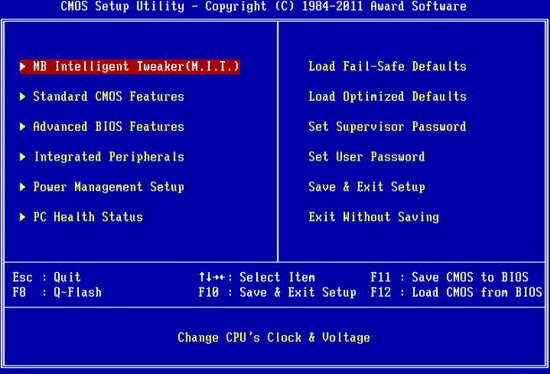
BIOS 代表基本输入输出系统。当你的计算机启动时,BIOS 的任务是激活各种组件并检查它们正常运行,然后将功能传递给你的操作系统或其他引导加载程序。
统一可扩展固件接口,简称UEFI。可以说是传统的BIOS的更新版,简单易用,支持鼠标。它也是在大于 2 TB 的磁盘(称为 GPT 磁盘)上启动 Windows 的关键。一些新主板兼容传统的BIOS(CSM模式)并默认支持新的 UEFI。
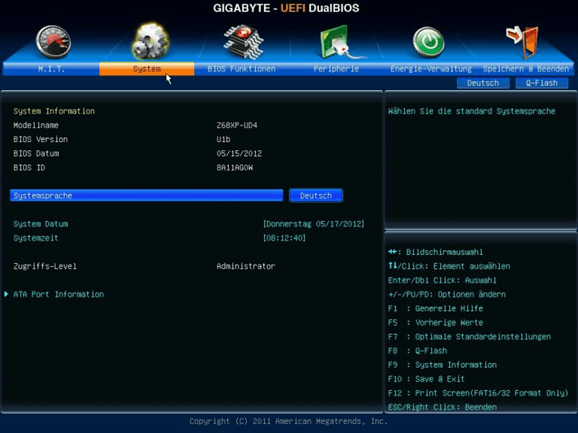
BIOS升级到UEFI 可以通过直接在主板设置中将 BIOS切换到UEFI(如上图)。但是,如果你的主板型号太旧,则只能通过更换新主板。建议你在操作前执行一个完整的磁盘备份。
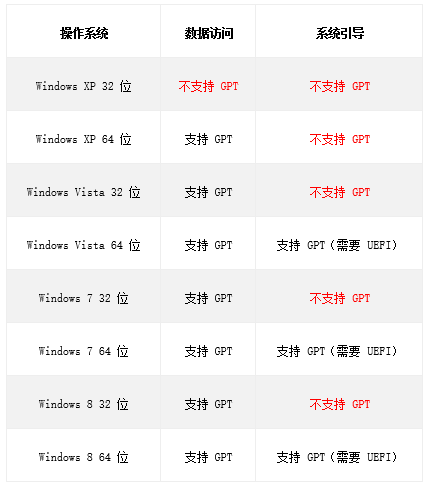
在不丢失数据的情况下将 MBR 转换为 GPT
将BIOS升级到UEFI后,你可以将MBR磁盘转换为GPT并重新安装Windows操作系统等。
关于将 MBR 转换为 GPT,我建议你使用傲梅分区助手专业版,这是一款高效、易用、多功能的分区管理软件,人性化的操作,帮助你管理硬盘的分区。
在分区助手的帮助下,你可以轻松快速地创建/删除和合并分区等,的优点是它在保证数据安全的基础上重新调整分区大小。
下面我们一起来看看MBR转GPT的步骤:
1. 安装并启动傲梅分区助手。右键单击系统盘,在主界面选择“转换为GPT硬盘”。
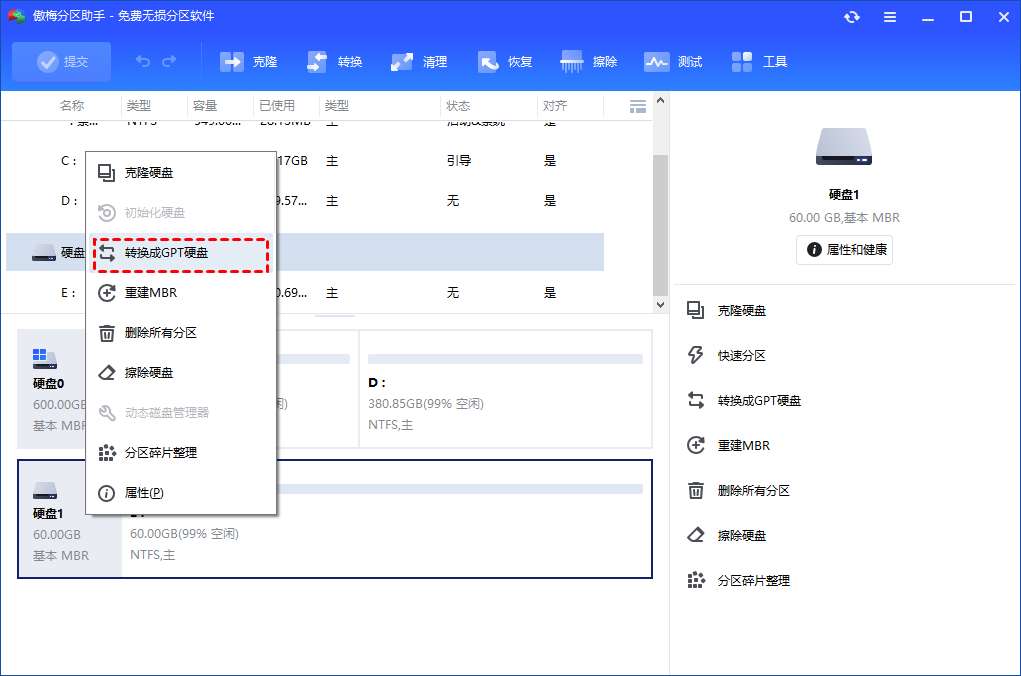
2. 这一步将弹出如下图的提示信息。选择“确定”继续。
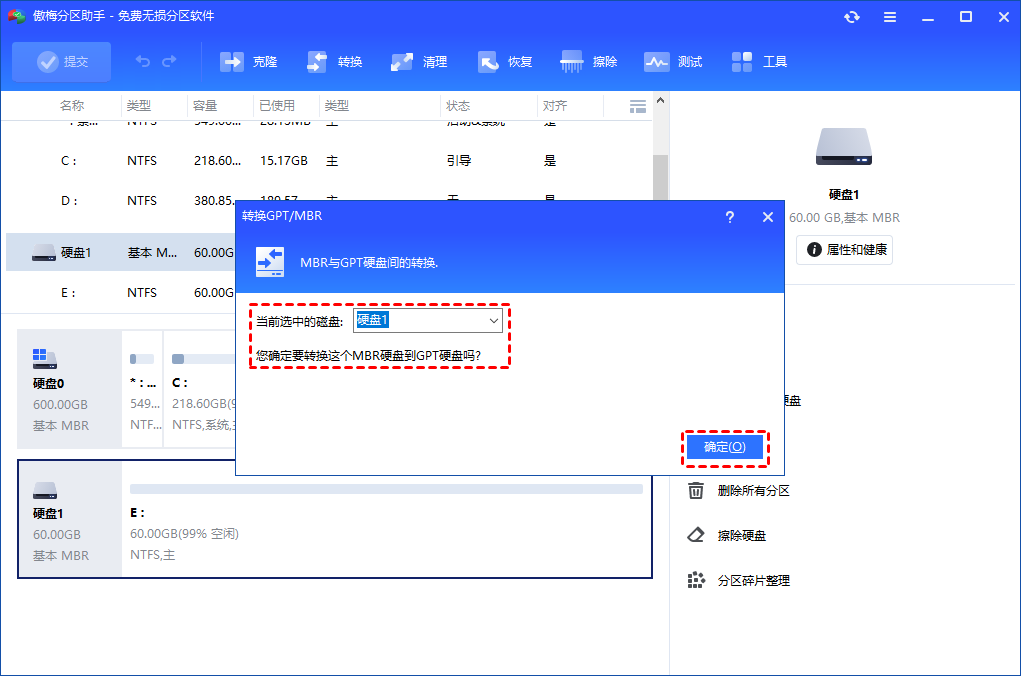
3. 然后,点击“提交”,然后点击“执行”挂起的操作。
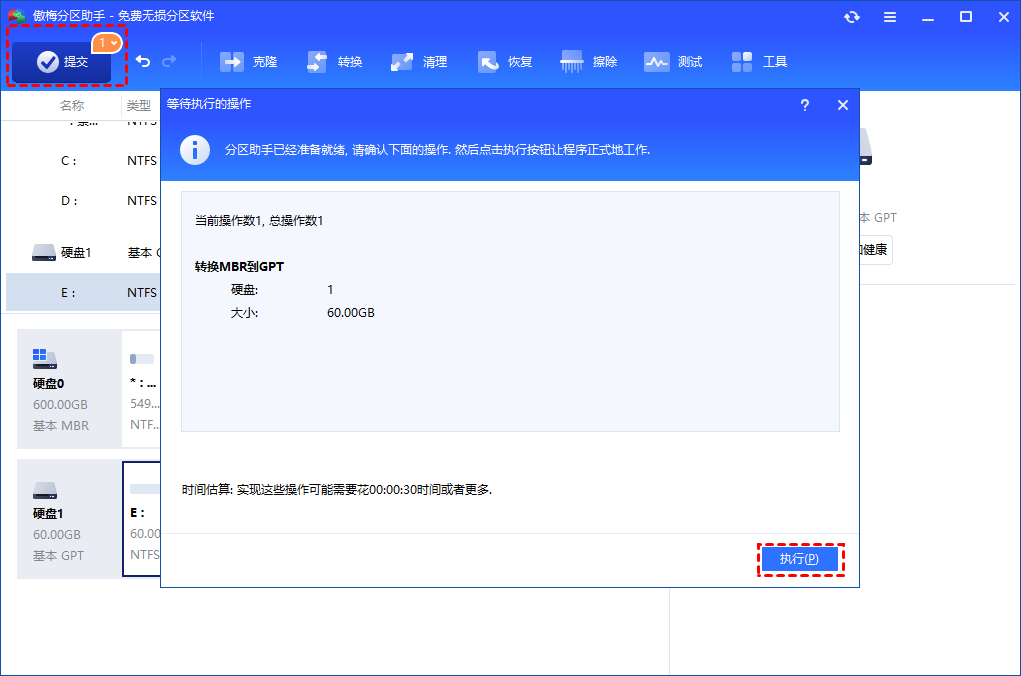
总结
通过本文,在了解了BIOS和UEFI有什么区别后, 要实现BIOS升级到UEFI,我们同样需要将磁盘从MBR转到GPT,通过分区助手软件可以轻松实现这一目的。对于旧主板不支持UEFI启动的情况,我们也可以通过分区助手的系统迁移功能,将MBR系统迁移到GPT磁盘上,这样便可以在新主板上直接启动(需要Windows 11/10/11系统)
